Как проводить хронометраж рабочего времени за компьютером
Данный обзор включает в себя программы для хронометража — мониторинга и изучения времени (англ. timetracking), потраченного на задачи, проекты, другие действия.
- Мониторинг: подсчет времени работы в приложениях, документах, а также отслеживание интернет-активности
- Детализация: возможность создания категорий, добавления меток (тегов), комментариев
- Статистика: получение информации о времени, проведенном в приложении, на сайте, возможность построения сводных таблиц, графиков
- Экспорт данных: поддержка сторонних форматов, печать отчетов
В этой части обзора будут рассмотрены программы и один сервис, которые автоматически фиксируют и используют в отчетах информацию о задействованных ресурсах (программы, веб-сайты, документы).
ManicTime
Освоение ManicTime не обязательно начинать после запуска программы. Можно сделать это после того, как будет собрано достаточное количество данных для анализа. Приложение работает в фоновом режиме, не отвлекая от основных дел, а статистика непрерывно фиксируется на временной шкале.
Ниже будут рассмотрены возможности ManicTime в порядке расположения вкладок.
В секции «Дата», в первой вкладке, для выбора доступен любой день, включая текущий, с просмотром статистики на временной шкале.
- Метки: метки используются для группировки приложений. Они упрощают анализ статистики, позволяя группировать данные в различных направлениях: например, можно указать проект или заказчика. Метки вводятся через запятую, таким образом можно задать глубину вложенности: «уровень 1, уровень 2… уровень n».
- Использование компьютера: шкала указывает на присутствие или отсутствие пользователя за компьютером. Если продолжительное время пользователь не совершает никаких действий, при возвращении он может добавить метку, которая пояснит причину отсутствия. Нужно отметить, что последующие участники обзора, как правило, также располагают данной возможностью.
- Приложения: шкала с информацией о работе приложений — благодаря ей, в частности, можно проследить изменения в заголовках окон.
- Документы и интернет: статистика просмотра веб-страниц в виде URL-адресов.
В целях защиты приватной информации, можно временно остановить мониторинг, для этого предназначена кнопка Stop watch.
Расписание
Русская локализация ManicTime изобилует ошибками, и под «расписанием» нужно понимать табель учета, в оригинале звучащий как «timeline». В данном разделе пользователь может группировать интересующие теги, присвоенные в разделе «День», для подсчета времени, потраченного на ту или иную задачу. Сводная таблица, достаточно гибка в настройке (скажем, теги могут иметь вложенность), с возможностью суммирования по дням и неделям.
Статистика
Статистика ManicTime разбита на несколько разделов-вкладок. «Продолжительность дня» позволяет узнать, сколько времени пользователь находился за компьютером в определенный день недели, когда был начат и завершен сеанс, сколько длился период активности.
Далее следуют разделы «Приложения», «Документы и интернет», «Топ метки». Топ в каждом из разделов позволяет выяснить, на какие приложения, сайты пришлось больше всего времени, в часах — информация доступна в виде графиков, диаграмм и таблиц. Данные статистики группируются по различным интервалам времени и, в целом, дают очень четкое представление о затраченном времени. Также необходимую информацию легко экспортировать в CSV формат.
ManicTime содержит небольшое количество настроек. От Pro версии программы ожидалась большая функциональность по части работы со статистикой. По факту, в ней нет даже опции сравнения по тегам и категориям.
Резюме
ManicTime — полнофункциональная программа для хронометража с возможностью построения графиков, сводных таблиц, сбора статистики по работе с приложениями и интернет-серфингу. Простой интерфейс делает ManicTime понятным и удобным инструментом для работы в однопользовательском режиме.
Motivate Clock
Motivate Clock — бесплатный хронометр для анализа активности при работе с программами и в Интернете.
Вначале предлагается выбрать режим работы — проектный или внепроектный (он же базовый). В первом случае, Motivate Clock подсчитывает, сколько времени затрачено на работу и отдых при работе с проектом. Пользователь определяет список «рабочих» приложений самостоятельно. Все программы, которые к проекту не относятся, в статистике будут отнесены к категории «Отдых». В базовом, внепроектном, режиме время подсчитывается при ручном переключении между приложениями.
Статистика доступна в главном окне программы. Здесь можно ознакомиться с информацией о посещенных сайтах, открытых приложениях. Отличить проектные приложения от внепроектных легко по цвету временных отметок.
Одним кликом сформированный документ выводится на экспорт в формате PDF. В выходном файле доступны сведения о времени создания, активности (суммарно затраченное время) проекта. Данные удобно структурированы: по ссылкам вверху документа осуществляется переход к нужной дате. К сожалению, настроек для статистики не предусмотрено, равно как и визуализации либо других вариантов отображения.
Интерфейс программы удачен тем, что, во-первых, не отвлекает от работы и, во-вторых, что все важные опции находятся под рукой (пауза, переключение между проектами, настройки).
Резюме
Одна из лучших user-friendly («дружелюбных») программ для учета времени — бесплатная, функциональная, удобная в использовании и оснащенная лаконичной документацией. В Motivate Clock заложен коммерческий потенциал, и если не в бесплатной, то хотя бы в платной версии продукта хотелось бы видеть больше возможностей, касающихся статистики, а так же онлайн-синхронизацию. К сожалению, около года программа не обновлялась.
Time Doctor
Time Doctor — это веб-сервис, предназначенный для многопользовательского учета времени, мониторинга программ, интернет-активности. Благодаря этим возможностям, можно получить детальную информацию об использовании инструментов для проекта, пользователя, компании через веб-интерфейс.
Первое впечатление от Time Doctor — сходство с менеджером задач органайзера. Поэтому легко понять, как создается список todo, проект. Выбрав из списка нужную задачу и нажав кнопку «Старт!», можно запустить хронометраж.
В нижней части окна отображается текущая задача и различная статистика: время, затраченное на задание, статистика за определенный период (день — месяц), в том числе и время отдыха.
Поверх окон отображается панель активности, которая играет не столь информационную роль, сколько служит напоминанием: над чем сейчас работает пользователь. Кроме данной панели, при отсутствии активности, появляется диалог, который предназначен для контроля работы.
Существенный плюс программы заключается в том, что вся информация хранится на сервере — соответственно, вопрос синхронизации решен, равно как и удаленный доступ закрывает многие вопросы. Так, руководитель проекта может проконтролировать качество работы сотрудников, взглянув на скриншоты, снятые во время работы пользователя. Снимки соответствуют названию задачи, установить определенный фильтр для приложений (подобно TimeSnapper) не представляется возможным. Тем не менее, снимки экрана служат явным доказательством того, что приложение или сайт использовались по назначению, а не во время незапланированного отдыха, либо наоборот.
Шкала продуктивности доступна в разделе Productivity. Здесь опубликован список работников, время работы, часовая шкала. Данные можно группировать по дням и неделям.
С помощью раздела Reports можно получить всевозможную информацию о деятельности пользователя: использование времени не по назначению, время отдыха, за указанный период, веб-активность и др. Каждый из видов отчета, после его генерации (Generate Report), можно распечатать в удобочитаемом виде средствами браузера. Возможен экспорт данных в CSV/XLS
Time Doctor предоставляет на выбор несколько тарифов, оптимальных для индивидуального или корпоративного использования. Минимальный план Solo обойдется в 5 $ в месяц. Кроме того, есть и бесплатный тариф с ограниченными возможностями.
Резюме
Сервис Time Doctor оптимален для контроля совместной работы, для удаленного мониторинга. С тем же успехом возможности Time Doctor реализуются в однопользовательском режиме — для этого можно подписаться на соответствующий тариф.
TimeSnapper
Если совместить функциональность программы для записи с экрана с хронометром, можно получить действенный инструмент для анализа времени, потраченного на проекты и задачи. Скажем, если есть необходимость проконтролировать работу другого пользователя, программа для учета времени должна обладать функцией снятия «контрольных» скриншотов. В описании TimeSnapper на сайте разработчиков можно найти доводы и рекомендации по использованию программы: восстановление утраченного текста со скриншотов, баг-тестинг, наблюдение за использованием компьютера другими пользователями и др.
Важнее всего то, что TimeSnapper умеет записывать активность пользователя внутри указанных приложений. Для этих целей можно настроить фильтр для конкретных приложений, например, в рамках проекта. В результате, можно «воспроизвести» рабочий день пользователя с заданной точностью, зависящей от интервала снятия скриншотов.
Оценка продуктивности доступна в разделе Play/Browsing day. Принцип подсчета легко представить: соотношение времени, проведенного в программах, относящихся к работе (Productive applications) ко времени «отдыха» (активность в остальных приложениях).
Кроме этого, можно получить информацию об активности любого приложения в указанный период времени. Для этого следует воспользоваться поисковыми возможностями TimeSnapper (раздел Find).
Детальная статистика доступна непосредственно в разделе Reports. Здесь можно ознакомиться со временем, проведенным за компьютером или применимо к каждому приложению, сравнить продуктивность за разные периоды, узнать об изменениях на протяжении выбранного отрезка времени.
Для комментирования статистки, в TimeSnapper удобно использовать флаги, указывая пользователя, проект, теги, комментарии и другую информацию, которая поможет ориентироваться в данных не только участнику записи, но также будет пригодна для стороннего анализа.
Заметный недостаток TimeSnapper заключается в том, что интернет-активность остается «за кадром» — в статистике нет информации о посещенных сайтах. И второй пункт — данные отчетов отображаются в виде строк, а это не очень удобно для печати или отображения статистики без прокрутки.
Резюме
С помощью TimeSnapper можно не только проанализировать собственную активность, но также проконтролировать качество работы со стороны. Запись скриншотов внутри избранных приложений детализирует статистику. Эта особенность выделяет TimeSnapper в ряду таймтрекеров.

Хронометраж — метод анализа рабочего времени, при котором фиксируется длительность повторяющихся циклических трудовых процессов. Чаще всего он применяется для технологических операций, выполняемых вручную, с применением инструментов, приспособлений или осуществляемых с частичной механизацией. При этом рабочая операция разбивается на элементы или трудовые приемы.
Основные задачи, которые решаются в процессе проведения хронометражных исследований:
- обнаружение нерациональных, лишних трудовых приемов;
- проектирование наиболее рациональных рабочих процессов;
- определение нормативов выработки.
Итоговым результатом должно стать утверждение рабочих норм времени на технологическую операцию.
Что включает проведение хронометража рабочего времени
Как и другие методы исследования рабочего времени, хронометраж проводится в несколько последовательных этапов. Для проведения хронометражных исследований необходимо:
- изучить порядок проведения обследуемой операции, рабочие места, где она проводится;
- выбрать сотрудников, за которыми будет проводиться наблюдение;
- подготовить бланк для сбора данных;
- провести замеры;
- проанализировать полученные результаты и внести при необходимости корректировки.
Нередко до начала хронометража проводится фотография рабочего дня. Это помогает определить перечень выполняемых сотрудниками участка технологических операций, их последовательность и уровень повторяемости.
О том, как провести фотографирование рабочего дня, рассказали эксперты КонсультантПлюс. Получите пробный доступ к системе бесплатно и переходите к рекомендациям.
После того как трудовой процесс спроектирован и определены его составные элементы, выбираются сотрудники, за которыми будет вестись наблюдение. При этом, если целью анализа станет выявление резервов рабочего времени, отбирают наиболее опытных сотрудников. Если первоочередная задача — это разработка норм, то в качестве наблюдаемых задействуют работников со средним темпом работы. Новичков или персонал с низкой производительностью для проведения хронометража не берут.
Как осуществляется сбор данных по хронометражу
Хронометражные замеры целесообразно проводить на работах, требующих регулярного выполнения одних и тех же операций, которые можно разбить на отдельные элементы.
Операция по сгибанию одной заготовки на станке условно может быть разделена на следующие элементы:
- Протянуть руку к контейнеру для заготовок.
- Взять заготовку.
- Переместить заготовку на станок.
- Закрепить заготовку.
- Протянуть руку к кнопке и нажать ее.
- Взять готовое изделие.
- Переложить готовое изделие в контейнер.
При этом в ходе хронометража последовательно замеряется длительность каждой операции. Делается несколько измерений, итоги по ним суммируются, и выводится средняя длительность всей операции. Для определения необходимого количества замеров в зависимости от характера работы и общей длительности процесса целесообразно пользоваться таблицей:
Количество замеров в зависимости от длительности операции, мин
Работа на автоматизированных станках и оборудовании
Работа на станках и оборудовании с применением ручного труда
Для операций общей длительностью до 6-8 секунд применяется так называемый цикловой хронометраж. При его проведении замеряются последовательные комбинации элементов трудового процесса. На основании полученных данных арифметически вычисляется длительность каждого трудового движения.
При разработке формы для хронометражного наблюдения формируется таблица, в левой части которой указываются наименования элементов трудового процесса. Далее в ней создаются колонки под замеры каждого движения в соответствии с выбранным количеством наблюдений. В правой части таблицы подводятся итоги замеров и высчитывается коэффициент устойчивости хроноряда. С его помощью проверяется корректность проведенных измерений.
Для расчета коэффициента устойчивости хроноряда применяется формула:
MAXz — максимальное значение замера элемента;
MINz — минимальное значение замера.
Нормативное значение нужно сравнить с данными, приведенными в таблице:
Коэффициент устойчивости хроноряда при продолжительности операции свыше 15с
Если коэффициент превышает указанное значение, значит, замер произведен некорректно. При этом либо проводится повторное наблюдение, либо ряд замеров очищается от значений, которые отклоняются от средней величины более чем на 10-15%.
Бланк хронометражного наблюдения:
Как осуществляется интерпретация хронометража
Анализ данных по хронометражу осуществляется посредством:
- визуализации статистики действий сотрудника;
- построения уравнений зависимости количества произведенной продукции от различных факторов;
- сравнения фактической производительности сотрудников с плановой, эталонной;
- выявления нерациональных действий сотрудника в ходе выполнения операций;
Часто все эти способы интерпретации данных хронометража осуществляются сотрудником или его компетентным коллегой одновременно. Конечным итогом должно стать появление норматива рабочего времени на конкретную операцию.
На основе полученных в ходе хронометража данных, а также их анализа на предприятии принимаются кадровые решения, издаются методические рекомендации по оптимизации последовательности трудовых движений, расположению инструментов, оснастки и оборудования, изменению численности работающих на участке, оптимизации производственного процесса в целом.
По итогам хронометража операции по изготовлению гнутого профиля установлено, что производство одной единицы изделия длиной 1 метр занимает 39 секунд. Таким образом, можно посчитать, сколько времени уйдет у одного работника на изготовление партии из 1000 единиц: 1000 × 39 = 39 000 с, что составит 10,83 часа рабочего времени.
Имея планы по выпуску продукции на период, далее можно вычислить не только требуемое количество работников определенной квалификации, но и эффективно планировать другие аспекты деятельности. Например, зная время, за которое отпущенные в производство материалы превратятся в готовую продукцию, можно планировать логистику закупок материалов и их оптимальный запас.
Наши эксперты подготовили образец хронометража рабочего времени, включающего измерения длительности трудовых движений сотрудника:
Итоги
Хронометраж рабочего времени — инструмент, с помощью которого можно оптимизировать бизнес-процессы компании. Правильно проведенный хронометраж дает информацию, помогающую эффективно управлять не только рабочим временем, но и другими процессами, например, логистикой. На практике хронометраж сочетается с другими методами исследования рабочего времени, в частности фотографией рабочего времени.

Сегодня практически вся офисная работа выполняется за компьютером и с помощью интернета. Сотрудник работает с программами, файлами, сайтами. Поэтому важно рационально использовать эти ресурсы. Но как вести хронометраж рабочего времени за компьютером?
Используйте специальную программу. Выбор в интернете довольно широк и позволяет подобрать вариант на любой вкус.
Одной из таких систем учета является Yaware.TimeTracker. После установки она работает в фоновом режиме и не требует вмешательства сотрудника.
Хронометраж рабочего времени за компьютером с
Yaware.TimeTracker
1. Начало и конец рабочего дня
Программа Yaware.TimeTracker запускается автоматически с включением компьютера и работает до его выключения. В собранной статистике видно точное время, когда сотрудник приступает к своим обязанностям и уходит из офиса.
2. Используемые программы, сайты и социальные сети
Оценка деятельности на протяжении дня поможет увеличить эффективность работы. Полезно, когда работник может просмотреть свои данные.
Проанализировав количество времени, которое уходит на переписку в Вконтакте, можно самостоятельно принять решение. Также исчезнут любые претензии сотрудника к “несправедливым” замечаниям руководства.
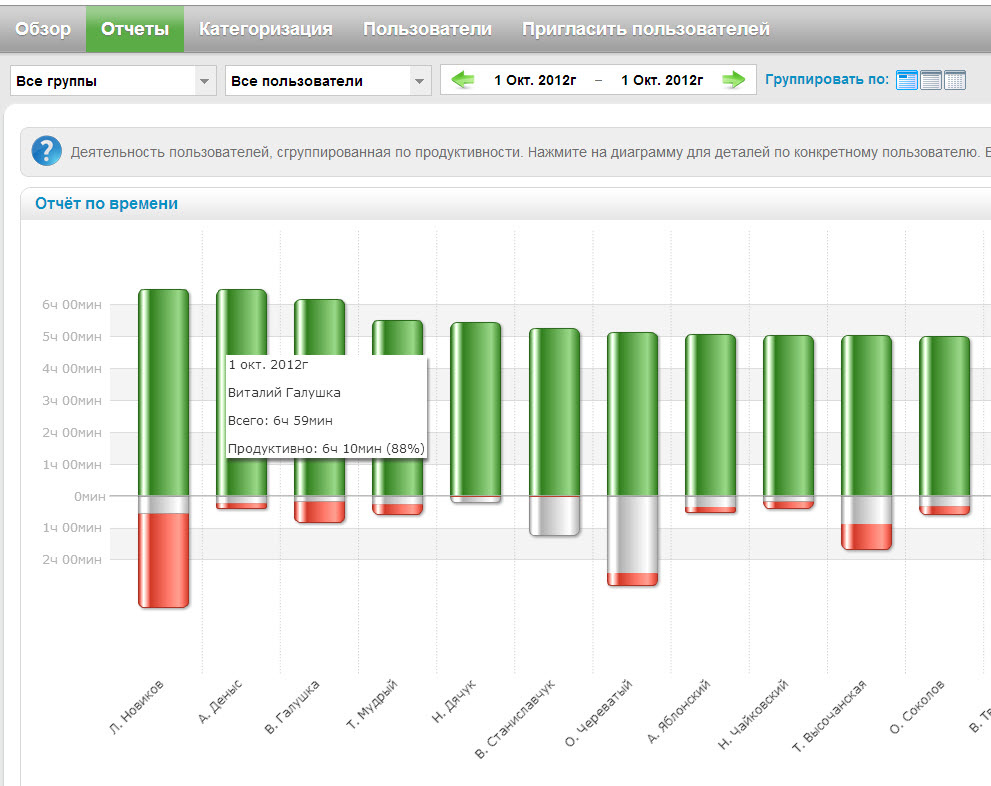
Более того, программа Yaware.TimeTracker ранжирует действия сотрудника по категориям. В продуктивную входят программы и сайты, связанные с работой. В непродуктивную социальные сети, развлекательные сайты и игры, а в нейтральную обучающие ресурсы, переводчик и т.п.

3. Характер перерывов и их продолжительность
Перерывы в работе необходимы. Но всему нужно знать меру. Хронометраж рабочего времени с программой Yaware.TimeTracker учитывает время простоя компьютера и предлагает указать причину по возвращению сотрудника.
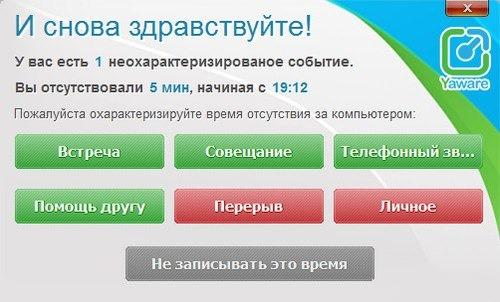
Выбор можно конкретизировать. В настройках есть опция обязательного комментирования.
4. Снятие скриншотов и снимков с веб камеры.
Некоторые ситуации требуют особого подхода. Например, утечка информации на фирме. Если у руководителя есть сомнения по поводу сотрудника, он сможет включить снятие скриншотов.
Работа в ночную смену требует особого контроля. Работник может смотреть видео на телефоне или просто спать. В таких случаях пригодятся снимки с веб камеры.
Сделаем выводы
Хронометраж рабочего времени за компьютером необходим для повышения продуктивности. Использование качественной программы откроет новые возможности и для руководителя, и для сотрудника.

Хронометраж рабочего времени - это процесс и результат замера временных затрат на выполнение сотрудником различных операций в течение его смены (рабочего дня). Его проведение и методы являются определяющими для получения четкой и достоверной картины, которая будет действительно полезной и поможет руководителю принять верные управленческие решения.
Полученный хронометраж может быть использован для оценки производительности сотрудников, выявления нарушений трудового распорядка и слабых мест в производственном процессе, а также для проверки эффективности ранее введенных распоряжений. Но для его реальной информативности должен либо строго соблюдаться процесс точного и непредвзятого сбора данных, либо - что более предпочтительно - должна быть применена современная автоматизация.
Автоматизированное построение хронометража
Точный и непрерывный сбор данных без отрыва от работы

Система Bitcop осуществляет непрерывный скрытый мониторинг деятельности сотрудников, отображая последовательность их действий с точностью до секунды. Ненавязчивое наблюдение и подробное фиксирование - залог получения четкой и достоверной картины для последующего анализа.
Результатом проведенного хронометража рабочего времени является описание последовательности действий (операций) сотрудника с указанием времени начала и времени окончания каждого действия. При этом точка окончания каждой операции должна являться точкой начала следующей (в пределах рабочего дня). Необходимо фиксировать все: регламентированный отдых, простои по производственным причинам и время, потраченное на решение личных (не предусмотренных трудовым договором) вопросов. Только так хронометраж рабочего дня сможет ответить на самые острые вопросы по оптимальному использованию оборудования, загрузке рабочих мощностей, продуктивности сотрудников и выявлению затрат рабочего времени, которые можно и нужно сократить для повышения производительности труда.

Методы получения хронометража рабочего дня
Для проведения хронометража может использоваться ручной или автоматический метод сбора информации. Ручной метод не требует вложений в автоматизированные системы фиксации данных и подходит для персонала, который не работает за компьютерами, но обладает рядом особенностей:
- Перед началом замеров должен быть выпущен приказ, в котором будут описаны цели и задачи предстоящего мониторинга, список проверяемых и проверяющих лиц, период и способ его проведения.
- Следует подготовить бланки для фиксации информации. Не нужно забывать, что они являются документами, поэтому помарки и исправления в них не приветствуются.
- Необходимо подобрать и проинструктировать лиц, которые будут проводить мониторинг. Желательно, чтобы в их роли выступали средние специалисты: новички не смогут уловить тонкости работы при смене операций, а умудренные опытом сотрудники способны вызвать негативный психологический эффект от наблюдения со стороны всезнающего человека, который подмечает малейшие недостатки.
- Данный метод скорее подходит для разового или периодического мониторинга. На постоянной и непрерывной основе его использовать невозможно.

Основные минусы ручного метода получения хронометража рабочего дня заключаются именно в факте присутствия наблюдателя. Он может не учесть и не отразить все действия сотрудника вследствии невнимательности или заинтересованности, заполнить бланки неточно (человеческий фактор). Кроме того, сотрудник, над которым осуществляется мониторинг, способен на протяжении этого периода действовать не так, как в привычных условиях, демонстрируя более высокую продуктивность, чем обычно, чтобы произвести положительное впечатление. В этом случае составленный хронометраж не позволит выявить реальные проседания в производительности, вовремя узнав о которых, руководитель мог бы принять верное управленческое решение. Наконец, это значительная психологическая нагрузка и отрыв от повседневного рабочего процесса как для наблюдателя, так и для наблюдаемого.
Как провести хронометраж автоматически?

Многие организации, заинтересованные в получении точной информации о производственном процессе сотрудников, работающих на персональных компьютерах, выбирают второй способ построения хронометража рабочего дня - автоматизированный мониторинг с использованием систем учета рабочего времени. Несмотря на первоначальные вложения во внедрение такой системы или в заключение договора на ее использование в облачном сервисе, автоматизированный мониторинг позволяет в скором времени окупить эти затраты за счет выявления и устранения слабых мест в производственном процессе. Если деятельность большинства сотрудников предприятия связана с персональным компьютером, а хронометраж желателен не периодический, а постоянный, то автоматизированная система - к примеру, Bitcop - станет оптимальным решением.

Плюсы автоматизированного подхода к построению хронометража рабочего дня:
- Более точное измерение временных интервалов;
- Независимость от наблюдателя (даже если сотрудники осведомлены о мониторинге, агент Bitcop никак не проявляет себя и не мешает повседневной работе);
- Значительно более подробные сведения о программном обеспечении, с которым ведется работа (при ручном построении хронометража часть запускаемых программ может быть не отражена в документе).
Все это позволяет получить больше информации о реальном ходе рабочего процесса и причинах простоев или недостаточно продуктивной работы. Графики и отчеты, формируемые Bitcop, могут быть сохранены в общепринятые форматы или распечатаны для визуального анализа и приобщения к документообороту организации. Внедрение постоянного мониторинга с построением хронометража и иных отчетов (которых в арсенале Bitcop немало) - это большой шаг к повышению эффективности рабочего процесса в целом.
Образец заполнения таблицы хронометража на примере Bitcop
Результатом проведенной фиксации действий сотрудника является документ (таблица, список или график) с их хронометражем и кратким описанием с момента начала рабочего дня и до его окончания. Установленная форма этого документа отсутствует, каждая организация вправе разработать и использовать тот шаблон, который будет наиболее полно отвечать ее потребностям. Логически необходимые поля в шаблоне - это время начала каждого этапа деятельности (одновременно являющееся временем окончания предыдущего этапа) и краткое описание этого этапа.

При визуальном мониторинге и ручном заполнении время может выставляться округленно и приблизительно, а сведения о действиях сотрудника могут быть скудны - особенно, если описывается работа за ПК (наблюдатель с малой долей вероятности станет отражать каждое посещение поисковой системы, проверку электронной почты и открытие файла). Таблица хронометража, которая автоматически заполняется посредством Bitcop в рамках построения отчета "Хронометраж рабочего дня", демонстрирует совсем другую картину. Проанализировав скриншот результатов отчета ниже, можно убедиться, что время указывается с точностью до секунды, а действия пользователя расписаны с высочайшей степенью детализации.
Система учета рабочего времени Bitcop подробно фиксирует, какие программы и в течение какого времени были запущены на рабочем месте сотрудника. Например, период, который при ручном заполнении табеля хронометража мог бы быть обозначен как "Работа с электронной почтой", система разбивает на сведения о заголовках принимаемых и отправляемых писем и об открытии вложений. В этой ситуации "замаскировать" факт личной переписки будет значительно сложнее.

Помимо табеля хронометража, Bitcop предоставляет еще целый ряд информативных отчетных форм, которые помогут быстро выявить те периоды, когда сотрудник не проявлял должной рабочей активности. Комплекс отчетов (для бесплатного ознакомления с ним нужно перейти на страницу регистрации) наглядно демонстрирует факты опозданий и ранних уходов, поиска личной информации в рабочее время, запуска нерегламентированных программ и периодов простоя в рабочем процессе. Указание приложений, которые были активны у пользователя в то или иное время, поможет, в частности, отнести факты его переработок к полезным или бесполезным (задержаться можно как для завершения срочного отчета, так и для скачивания фильма через корпоративный интернет-трафик).
Дополнительные опции в виде периодического сохранения скриншотов рабочего стола пользователя и экспресс-оповещений о выполнении им действия из перечня запрещенных позволит оперативно реагировать и предотвращать возможные негативные последствия для организации. Все эти возможности в совокупности предоставляют гораздо более качественную, подробную и достоверную информацию, нежели визуальное наблюдение в случае ручного составления хронометража рабочего дня. Поэтому автоматизированный мониторинг посредством Bitcop является предпочтительной основой для серьезного анализа бизнес-процессов и принятия решений по повышению производительности труда.
Читайте также:


